Comment télécharger des documents et des images à partir de Microsoft OneDrive
OneDrive de Microsoft, anciennement connu sous le nom de SkyDrive, est l’un des moyens les plus simples d’enregistrer rapidement vos photos dans le cloud et de les partager avec d’autres. Maintenant que Microsoft offre au moins 15 Go ou jusqu’à 25 Go d’espace libre sur OneDrive, de nombreux utilisateurs utilisent ce service de stockage dans le cloud pour télécharger et partager des fichiers et des images.
Trouvez et réparez automatiquement les erreurs de Windows grâce à l'outil de réparation de PC
Reimage est un excellent outil de réparation qui détecte et répare automatiquement différents problèmes du système d'exploitation Windows. Avoir cet outil protégera votre PC contre les codes malveillants, les défaillances matérielles et plusieurs autres bugs. En outre, cela vous permet également d'utiliser votre appareil au maximum de ses capacités et de ses performances.
- Étape 1: Télécharger l'outil de réparation et d'optimisation des PC (Windows 11, 10, 8, 7, XP, Vista - Certifié Microsoft Gold).
- Étape 2: Cliquez sur "Démarrer l'analyse" pour trouver les problèmes de registre de Windows qui pourraient être à l'origine des problèmes du PC.
- Étape 3: Cliquez sur "Réparer tout" pour résoudre tous les problèmes.
Plus tôt cette semaine, Microsoft a même supprimé la limite de taille de fichier de téléchargement afin que les utilisateurs puissent télécharger des fichiers de plus de 2 Go. En d’autres termes, avant cela, OneDrive ne permettait pas aux utilisateurs de télécharger des fichiers de plus de 2 Go. Il fallait diviser un fichier de plus de 2 Go en plusieurs fichiers pour pouvoir télécharger des fichiers sur OneDrive.
Si vous avez utilisé OneDrive pour télécharger vos fichiers et les partager avec votre famille et vos amis, vous savez probablement déjà comment télécharger des fichiers ou des albums individuels téléchargés ou partagés sur OneDrive. Et si vous ne savez pas comment télécharger le vôtre ou des fichiers/albums partagés par d’autres personnes, vous pouvez simplement suivre les instructions ci-dessous.
Comme vous le savez probablement, ceux qui ont utilisé le client de bureau officiel OneDrive peuvent facilement télécharger tous les fichiers sans avoir à suivre cette procédure. Cependant, ce guide est destiné à ceux qui souhaitent télécharger des fichiers, des photos ou des albums à partir de SkyDrive sans installer le client de bureau.
Télécharger des fichiers depuis Microsoft OneDrive
Étape 1: Visitez cette page de OneDrive et connectez-vous à votre compte.
Étape 2: Cliquez avec le bouton droit sur le fichier ou l’album que vous souhaitez télécharger, puis cliquez sur l’option Télécharger pour commencer le téléchargement du fichier. Selon la taille du fichier ou de l’album, la procédure de téléchargement peut prendre de quelques secondes à quelques heures.
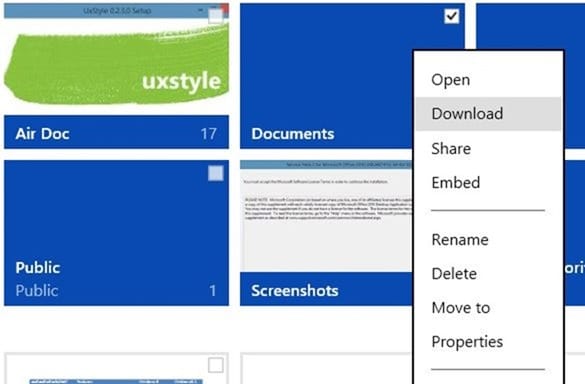
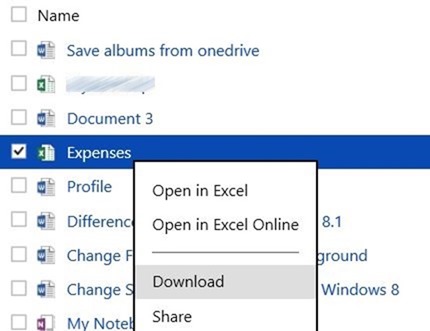
Comment ajouter OneDrive au menu Envoyer vers de Windows pour télécharger rapidement des fichiers et comment sauvegarder automatiquement le dossier Mes documents dans les guides OneDrive peuvent également vous intéresser.
